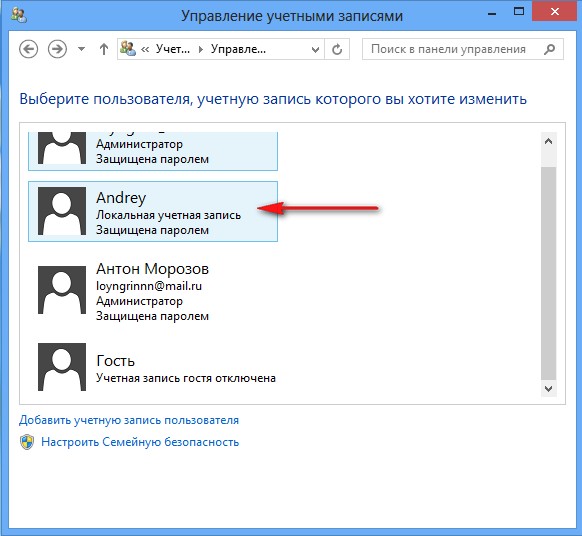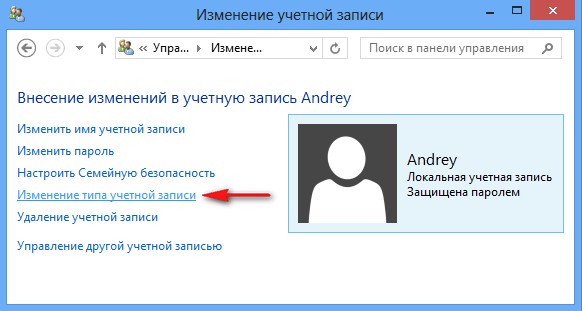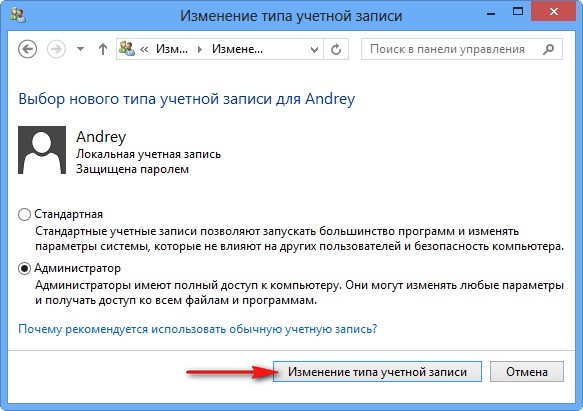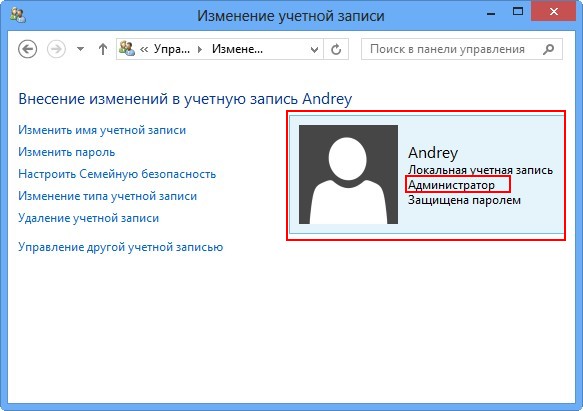|
28 / 25 / 9 Регистрация: 04.03.2013 Сообщений: 740 |
|
|
1 |
|
Нет возможности изменить тип учетной записи29.05.2019, 05:59. Показов 10768. Ответов 11
Здравствуйте! Как-то можно это победить? Буду благодарен помощи!
__________________
0 |
|
1044 / 528 / 66 Регистрация: 16.01.2013 Сообщений: 4,093 |
|
|
29.05.2019, 09:11 |
2 |
|
iiwanc, эта админная запись системная, нужно создать вторую запись админа а эту поменять.
0 |
|
28 / 25 / 9 Регистрация: 04.03.2013 Сообщений: 740 |
|
|
29.05.2019, 10:31 [ТС] |
3 |
|
Создал запись администратора, захожу под ней, но все равно нет возможности изменить тип у той учетке
0 |
|
Модератор 15148 / 7736 / 726 Регистрация: 03.01.2012 Сообщений: 31,802 |
|
|
29.05.2019, 11:07 |
4 |
|
iiwanc, Вы уверены, что эти ваши действия не нанесут ущерб системе? Было бы разумнее, если бы вы сначала выложили полную картину имеющихся на данный момент учёток (результат выполнения команды net user ) с комментариями, какую из учёток вы хотите изменить
0 |
|
28 / 25 / 9 Регистрация: 04.03.2013 Сообщений: 740 |
|
|
29.05.2019, 12:33 [ТС] |
5 |
|
Прикрепляю скрин. Миниатюры
0 |
|
Модератор 15148 / 7736 / 726 Регистрация: 03.01.2012 Сообщений: 31,802 |
|
|
29.05.2019, 12:42 |
6 |
|
Понять не сложно. Детализировать можно так: Учётку Администратор — не трогать. Это вшитый в систему Админ и он в норме спит. А без него система — инвалид и рано или поздно преподнесёт сюрпризы
0 |
|
1044 / 528 / 66 Регистрация: 16.01.2013 Сообщений: 4,093 |
|
|
29.05.2019, 13:54 |
7 |
|
iiwanc, лучше напишите для чего вам это все, может есть другое решение вашей задачи.
0 |
|
28 / 25 / 9 Регистрация: 04.03.2013 Сообщений: 740 |
|
|
29.05.2019, 14:38 [ТС] |
8 |
|
Необходимо пользователю ограничить доступ к программам и к установке различного мусора. Миниатюры
0 |
|
Модератор 15148 / 7736 / 726 Регистрация: 03.01.2012 Сообщений: 31,802 |
|
|
29.05.2019, 14:53 |
9 |
|
iiwanc, Вы над каким пользователем
пытаетесь изменить статус? Пользователю user? Он не активный у вас… активируйте сначала (net user user /active:yes), а потом меняйте права: net localgroup Пользователи user /add Добавлено через 2 минуты
0 |
|
1044 / 528 / 66 Регистрация: 16.01.2013 Сообщений: 4,093 |
|
|
29.05.2019, 15:51 |
10 |
|
net user Администратор /active:no а включить его потом получиться?
0 |
|
28 / 25 / 9 Регистрация: 04.03.2013 Сообщений: 740 |
|
|
29.05.2019, 16:33 [ТС] |
11 |
|
Дело в том, что под Администратор уже работают.
0 |
|
Модератор 15148 / 7736 / 726 Регистрация: 03.01.2012 Сообщений: 31,802 |
|
|
29.05.2019, 18:23 |
12 |
|
а включить его потом получиться? Дык, там ещё юзер admin с админскими правами — из него и включить, если надо.
копировать всё (документы, рабочий стол, папки с прогами) в другую учётку из папки C:UsersАдминистратор не пробовали? Тогда вся инфа будет и в другой учётке. А после проверки всё ли работает — уложить Администратора баиньки…
0 |
Вам необходимо ограничить разрешения учетной записи пользователя, которая является администратором на вашем компьютере Windows, чтобы она работала как ограниченный стандартный пользователь? Или, может быть, вам нужно предоставить больше разрешений другой учетной записи, чтобы другой человек мог администрировать ваше устройство Windows? Если вам нужно изменить тип учетной записи пользователя в Windows, с « Администратор» на « Стандартный» или наоборот, вот как это делается:
Прочитайте это, прежде чем двигаться вперед!
Перед изменением типа учетной записи пользователя в Windows необходимо учесть несколько вещей. Прежде всего, это изменение может быть выполнено только из другой учетной записи пользователя, которая является администратором.
Вы не можете выполнить это изменение с учетной записью пользователя, которую хотите установить в качестве администратора или обычного пользователя. Кроме того, убедитесь, что вы понимаете, что такое учетная запись пользователя в Windows, различные типы доступных учетных записей и в чем разница между ними. Для достижения этой цели мы рекомендуем прочитать следующие учебные пособия:
- Что такое учетные записи пользователей и как ими управляет Windows?
- Если вы используете локальную учетную запись или учетную запись Microsoft в Windows 10?
- Что такое группа пользователей в Windows и что она делает?
- Как создать список со всеми учетными записями пользователей, найденными в Windows
Теперь, когда у вас есть гораздо больше знаний о влиянии того, что вы собираетесь сделать, давайте посмотрим, как все это делается в Windows 10, Windows 7 и Windows 8.1 .:
1. Измените тип учетной записи пользователя в приложении «Настройки» / «Настройки ПК» (Windows 10 и Windows 8.1).
В этом разделе сначала мы рассмотрим пользователей Windows 10, а затем пользователей Windows 8.1. Если у вас установлена Windows 10, сначала откройте приложение «Настройки». Затем нажмите или нажмите на учетные записи .
Затем в столбце слева нажмите «Семья и другие люди ». Справа вы видите учетные записи пользователей, которые существуют на вашем устройстве Windows 10, отличном от ваших собственных. Нажмите или коснитесь имени учетной записи пользователя, которую вы хотите изменить, а затем нажмите кнопку «Изменить тип учетной записи» .
Откроется окно «Изменить тип учетной записи» . Здесь вы можете увидеть название выбранной учетной записи пользователя и ее тип. Нажмите или коснитесь раскрывающегося списка, в котором вы видите текущий тип учетной записи, а затем выберите новый тип учетной записи, который вы хотите использовать: администратор или обычный пользователь . Затем нажмите или коснитесь OK и закройте приложение « Настройки» .
Если вы используете Windows 8.1, откройте приложение «Настройки ПК». В столбце слева нажмите Учетные записи, а затем Другие учетные записи . Справа вы можете видеть другие учетные записи, которые существуют на вашем устройстве Windows 8.1. Выберите учетную запись пользователя, которую вы хотите изменить, щелкнув или нажав ее имя, а затем нажмите « Изменить» .
Откроется всплывающее окно «Изменить учетную запись» . Здесь вы можете увидеть название выбранной учетной записи пользователя и ее тип. Нажмите или коснитесь раскрывающегося списка, в котором вы видите текущий тип учетной записи, а затем выберите новый тип учетной записи, который вы хотите использовать: администратор, обычный пользователь или дочерний элемент . Затем нажмите или коснитесь OK и закройте приложение « Настройки ПК» .
2. Измените тип учетной записи пользователя из панели управления (все версии Windows)
Этот набор инструкций работает во всех версиях Windows: Windows 10, Windows 7 и Windows 8.1. Однако между этими операционными системами есть небольшие различия, поэтому обратите внимание на наши инструкции, чтобы вы поняли все правильно с первой попытки:
Сначала откройте панель управления. Если у вас установлена Windows 10 или Windows 8.1, найдите ссылку «Изменить тип учетной записи», которая находится в разделе « Учетные записи пользователей », и щелкните по ней. Эта ссылка не существует в Windows 7.
Если у вас Windows 7, нажмите «Учетные записи пользователей и Семейная безопасность -> Учетные записи пользователей -> Управление другой учетной записью».
Отныне не имеет значения, какую версию Windows вы используете; шаги одинаковы. Вам будет показан список учетных записей пользователей, которые существуют на вашем компьютере или устройстве Windows. Нажмите на тот, который вы хотите изменить.
Теперь вы видите список параметров для этой учетной записи пользователя. Нажмите «Изменить тип учетной записи».
Теперь вы можете изменить тип учетной записи пользователя: Администратор или Стандартный пользователь . Выберите тип, который хотите назначить, и нажмите «Изменить тип учетной записи».
Теперь вы можете закрыть панель управления .
3. Измените тип учетной записи пользователя в разделе «Управление компьютером» (все версии Windows).
Еще один метод, который работает во всех версиях Windows, предполагает использование приложения Computer Management . Если вы хотите узнать, как его запустить, прочитайте эту статью: Причины, почему Computer Management — наш любимый инструмент администрирования. В левой части окна « Управление компьютером» нажмите или коснитесь «Локальные пользователи и группы » и « Пользователи» . Затем в середине окна дважды щелкните имя учетной записи пользователя, которую вы хотите изменить.
Откроется окно Свойства для этой учетной записи пользователя. Здесь перейдите на вкладку Member Of, где вы можете увидеть группы пользователей, в которые входит учетная запись. Если вам нужно освежить в памяти, что такое группы пользователей и что они делают, прочитайте эту статью: Что такое группа пользователей в Windows и что она делает?
Основная идея заключается в том, что если вы хотите, чтобы пользователь был администратором, он должен быть частью группы администраторов . Если вы хотите, чтобы это была стандартная учетная запись пользователя, она НЕ должна быть членом группы пользователей « Администраторы » и только членом группы « Пользователи ». Если вы хотите установить стандартную учетную запись пользователя « Администратор», выберите группу « Администраторы » и нажмите « Удалить» .
Если вам нужна стандартная учетная запись пользователя, установленная в качестве администратора, нажмите Добавить . Откроется окно выбора групп . Здесь введите « Администраторы» в единственном доступном текстовом поле, нажмите « Проверить имена», а затем «ОК».
Теперь пользователь входит в группу администраторов . Вы можете закрыть окно свойств пользователя и затем Управление компьютером .
Заключение
Теперь вы знаете несколько способов настройки учетной записи пользователя в качестве стандартной или администратора во всех современных версиях Windows. Выберите метод, который вы предпочитаете, а затем дайте нам знать, какой из них лучше подходит для вас и почему. Нам любопытно узнать, как вы меняете тип учетной записи пользователя на своих компьютерах и устройствах Windows.
- Remove From My Forums
-
Вопрос
-
Ситуация: Не могу открыть «Изменения учётных записей польз-телей» по политикам ходил ни фига, под СуперАдмином не открывается, в безопасном режиме не открывается и добавить другого польз-теля тож не даёт.
похоже что, где то настройки блокернули, но где, какие,и как это исправить.
Win 7/32 ориг-образ
Вот скрин, здесь при клике мышью ни чего не происходит, только, можно менять: Изменить пароль, удалить пароль,изменить рисунок уч.записиСкрин http://i54.fastpic.ru/big/2013/0213/3f/49d8c147c65cd0b5f7950f9d87e0343f.png
Ответы
-
Нажми Win+R введи: control userpasswords2 попробуй там создать. Через командную строку пробовал добавлять: net user имя пароль Проверь компьютер на вирусы. sfc /scannow — запусти от админа.
-
Помечено в качестве ответа
15 февраля 2013 г. 9:26
-
Помечено в качестве ответа
-
Другие варианты от админа:
CMD:
net user USVERЬ PASS /add
net localgroup Administrators USVERЬ /add — (Administrators или Администраторы)
net localgroup Users USVERЬ /delete
net accounts /maxpwage:unlimitedВыполнить: lusrmgr.msc
Решение:
Деньчик
Проверка на вирусы
sfc /scannowВосстанавливаем гпо по дефолту — cmd
secedit /configure /cfg %windir%infdefltbase.inf /db defltbase.sdb /verbose
gpupdate /force
ребут-
Изменено
Auxilium_83
15 февраля 2013 г. 7:57 -
Помечено в качестве ответа
ivann100
15 февраля 2013 г. 9:26
-
Изменено
Как изменить тип учетной записи
Здравствуйте друзья! В этой статье мы узнаем, как изменить тип учетной записи в Windows 8. Если у вас установлена Windows 7, читайте другую нашу статью Создание учётной записи Windows 7.
- Интересное письмо. Работаю в небольшой организации, в работе задействован один компьютер, операционная система Windows 8. Создал на компьютере обычную учётную запись Windows 8 без прав администратора и посадил за него человека. Но человек без административных прав работать не хочет, говорит, что практически при любом действии нужно вводить пароль админа и так далее. Вопрос такой: Как изменить тип учетной записи в Windows 8, другими словами присвоить обычной учётной записи права администратора и чем это может для меня обернуться? Или быть может просто сказать ему пароль от моей учётной записи администратора?
Как изменить тип учетной записи
Друзья! Так работать за компьютером нельзя. Если бы меня взяли на работу и посадили за компьютер с обычными правами, но дали узнать пароль администратора компьютера, то я бы никого не спрашивал и сам себя сделал администратором. Если вы кому-либо дали пароль администратора компьютера, то вы должны всецело доверять этому человеку, так как этот человек уже администратор вашего компьютера, со всеми вытекающими отсюда последствиями. Он может устанавливать и удалять программы, читать ваши документы, почту и так далее. В конце концов, он просто может присвоить своей учётной записи права администратора и изменить тип вашей учётной записи на обычную! И вам, чтобы попасть на свой рабочий стол, нужно будет спрашивать разрешения у своего работника.
Чтобы такого не произошло, прочитайте нашу небольшую статью.
Обладая правами администратора изменить тип учетной записи в Windows 8 очень легко.
Не обладая правами администратора, то есть, работая под обычной учётной записью, это сделать тоже легко, но вы должны знать пароль от учётки администратора компьютера. Рассмотрим все возможные варианты.
Итак, мы работаем под учётной записью админа компьютера и хотим изменить тип обычной учётной записи на учётную запись администратора. Параметры->
Панель управления->
Изменение типа учётной записи.
Например, мы хотим изменить тип учётной записи Andrey, щёлкаем на ней левой мышью,
выбираем Изменение типа учётной записи.
Отмечаем пункт Администратор и жмём Изменение учётной записи. Всё.
Лишь в одном случае, сменить тип учётной записи администратора компьютера на обычную учётную запись не получится, даже если вы администратор компьютера. Windows 8 не даст вам изменить тип учётной записи администратора на обычную, если в системе всего один пользователь с административными правами. В операционной системе обязательно должен остаться один пользователь с правами администратора.
Если вы, обладая обычной учётной записью, захотите сменить тип своей учётки на администраторскую, то делать нужно всё также, но с одной небольшой разницей. Когда вы нажмёте Изменение типа учётной записи, возникнет окно, в котором вам нужно ввести пароль от учётной записи администратора компьютера.
Если вам интересно узнать как создавать учётные записи Windows 8, в чём преимущество учётной записи Майкрософт от локальной учётной записи и многое другое, читайте статью Как создать учётную запись Windows 8.
- Remove From My Forums
-
Question
-
I belive my son has changed something that does not allow me to change user account type.
I was the only adminstrator, but now his account type is also administrator.
When I try to change his to limited it appears to change but when I reboot or log back in it is back to administrator.
He also had loaded a password cracker software OPHcrack. Is that a possible cause?
All replies
-
Same problem, this happened just after my son used a password cracking software. ……searching for a solution.
-
I would suspect that the password cracking software was infected with some malicious code. I would make a computer-scan with whatever anti-virus you got and with an additional software like Ad-Aware
-
It simple to fix the problem do the following:
Delete ur Son’s current account from your Admin acc
change your admin account password
create a new standard account for your sonand thats it you have a new standard account with new admin password!
Hope this helps,
RR -
Sounds like he may have made your account a ‘standard user’. If so, then you will be unable to change accounts… until you can get a hold or have an admin account created.
If he added ophcrack, it is likely he added quite a few more things without your knowledge; which may even hide themselves. A lot of ‘hacker’ software has malware on it. Never trust a hacker!
If possible, back up all your data and re-install the operating system from scratch. Then you should have a clean system which is yours again… since I’m assuming he won’t see a computer inside your house for a while! …and then, ensure he doesn’t use a ‘boot’ disk to bypass security.
- Remove From My Forums
-
Question
-
I belive my son has changed something that does not allow me to change user account type.
I was the only adminstrator, but now his account type is also administrator.
When I try to change his to limited it appears to change but when I reboot or log back in it is back to administrator.
He also had loaded a password cracker software OPHcrack. Is that a possible cause?
All replies
-
Same problem, this happened just after my son used a password cracking software. ……searching for a solution.
-
I would suspect that the password cracking software was infected with some malicious code. I would make a computer-scan with whatever anti-virus you got and with an additional software like Ad-Aware
-
It simple to fix the problem do the following:
Delete ur Son’s current account from your Admin acc
change your admin account password
create a new standard account for your sonand thats it you have a new standard account with new admin password!
Hope this helps,
RR -
Sounds like he may have made your account a ‘standard user’. If so, then you will be unable to change accounts… until you can get a hold or have an admin account created.
If he added ophcrack, it is likely he added quite a few more things without your knowledge; which may even hide themselves. A lot of ‘hacker’ software has malware on it. Never trust a hacker!
If possible, back up all your data and re-install the operating system from scratch. Then you should have a clean system which is yours again… since I’m assuming he won’t see a computer inside your house for a while! …and then, ensure he doesn’t use a ‘boot’ disk to bypass security.